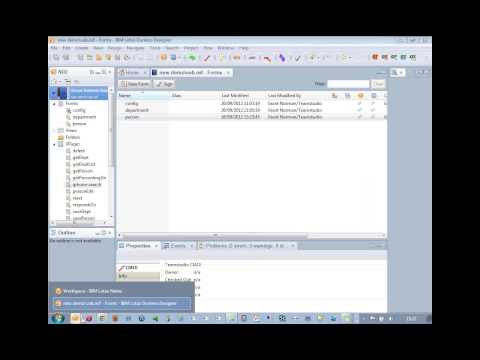Šis „wikiHow“moko jus, kaip gauti kvietimo URL privačiai telegramų grupei ar viešam kanalui naudojant „iPhone“ar „iPad“.
Žingsniai
1 metodas iš 2: nuorodos į privačią grupę gavimas

1 žingsnis. Atidarykite „Telegram“savo „iPhone“ar „iPad“
Tai mėlyna piktograma su balto popieriaus lėktuvu viduje. Paprastai jį rasite pagrindiniame ekrane.

Žingsnis 2. Bakstelėkite Pokalbiai
Jis yra apatinėje centrinėje ekrano dalyje.

Žingsnis 3. Bakstelėkite privačią grupę
Bus rodomas grupės turinys.

Žingsnis 4. Bakstelėkite grupės vaizdą
Jis yra viršutiniame dešiniajame ekrano kampe.

5 žingsnis. Bakstelėkite Pridėti narį
Jis yra tiesiai virš dabartinių narių sąrašo. Bus rodomas jūsų kontaktų sąrašas.

Žingsnis 6. Bakstelėkite Kviesti į grupę per nuorodą
Tai mėlyna nuoroda šalia ekrano viršaus. Bus rodomas ekranas su kvietimo nuoroda.

Žingsnis 7. Bakstelėkite Kopijuoti nuorodą
Tai pirmoji parinktis po URL. Nuoroda dabar nukopijuota į jūsų iškarpinę. Nuorodą galite bendrinti bet kurioje pranešimų programoje, ilgai bakstelėdami rašymo sritį ir pasirinkdami Įklijuoti.
Jei norite tiesiogiai nusiųsti nuorodą kam nors, palieskite Bendrinti nuorodą, tada pasirinkite programą, su kuria norite ją bendrinti.
2 metodas iš 2: nuorodos į viešąjį kanalą gavimas

1 žingsnis. Atidarykite „Telegram“savo „iPhone“ar „iPad“
Tai mėlyna piktograma su balto popieriaus lėktuvu viduje. Paprastai jį rasite pagrindiniame ekrane.

Žingsnis 2. Bakstelėkite Pokalbiai
Jis yra apatinėje centrinėje ekrano dalyje.

Žingsnis 3. Bakstelėkite viešą kanalą
Pokalbis pasirodys.

Žingsnis 4. Bakstelėkite kanalo profilio vaizdą
Jis yra viršutiniame dešiniajame ekrano kampe. Atsiras ekranas „Kanalo informacija“.

5 veiksmas. Palieskite ir palaikykite URL, esantį skiltyje „bendrinti nuorodą
”

Žingsnis 6. Bakstelėkite Kopijuoti
Nuoroda dabar nukopijuota į jūsų telefono ar planšetinio kompiuterio iškarpinę. Nuorodą galite bendrinti bet kurioje pranešimų programoje, ilgai bakstelėdami rašymo sritį ir pasirinkdami Įklijuoti.
Bendruomenės klausimai ir atsakymai
Paieška Pridėti naują klausimąKlauskite klausimo Liko 200 simbolių. Įtraukite savo el. Pašto adresą, kad gautumėte pranešimą, kai į šį klausimą bus atsakyta. Pateikti